Aktualisiert August 2025 : Beenden Sie diese Fehlermeldungen und beschleunigen Sie Ihr Computersystem mit unserem Optimierungstool. Laden Sie es über diesen Link hier herunter.
- Laden Sie das Reparaturprogramm hier herunter und installieren Sie es.
- Lassen Sie es Ihren Computer scannen.
- Das Tool wird dann Ihren Computer reparieren.
Windows 10 Creators Update
bringt nicht nur Verbesserungen und Verbesserungen für die allgemeinen Verbraucher, sondern auch für Unternehmen und Geschäftskunden. Daher finden Sie hier einige Optimierungen und Anpassungen an verschiedenen Funktionen. Eine davon findet man in
Hyper-V Manager
unter Windows 10.
Schnelle Erstellung
ist eine neue Option, die ihr hinzugefügt wurde. Mit dieser Option können Windows-Benutzer schnell und einfach virtuelle Maschinen erstellen
.
Schnelle Erstellung in Hyper-V Manager
Wir empfehlen die Verwendung dieses Tools bei verschiedenen PC-Problemen.
Dieses Tool behebt häufige Computerfehler, schützt Sie vor Dateiverlust, Malware, Hardwareausfällen und optimiert Ihren PC für maximale Leistung. Beheben Sie PC-Probleme schnell und verhindern Sie, dass andere mit dieser Software arbeiten:
- Download dieses PC-Reparatur-Tool .
- Klicken Sie auf Scan starten, um Windows-Probleme zu finden, die PC-Probleme verursachen könnten.
- Klicken Sie auf Alle reparieren, um alle Probleme zu beheben.
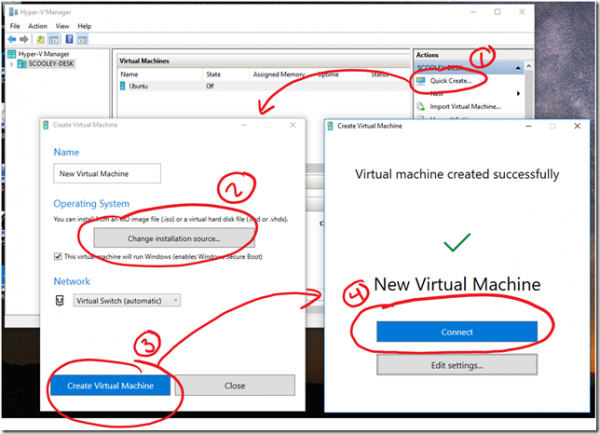
Hyper-V ist eine Technologie, die es virtualisierten Computersystemen ermöglicht, auf einem physischen Host zu laufen. Diese virtualisierten Systeme können wie physische Computersysteme verwendet und verwaltet werden, existieren aber in einer virtualisierten und isolierten Umgebung. Spezielle Software namens Hypervisor verwaltet den Zugriff zwischen den virtuellen Systemen und den physischen Hardware-Ressourcen
.
Es kann auf vielfältige Weise aktiviert werden. Zum Beispiel, durch-
- Windows 10 Systemsteuerung
- PowerShell
- Deployment Imaging Service and Management Tool (DISM)
Wenn Sie installiert haben
Windows 10 v1703
und verwenden
Hyper-V
um virtuelle Maschinen zu erstellen
Schnelle Erstellung
Knopf in
Hyper-V Manager
sollte für dich sichtbar sein. Es bietet einen vereinfachten Assistenten, mit dem Sie schnell und einfach eine neue virtuelle Maschine erstellen können
.
Ziel der Schaltfläche ist es, das Gastbetriebssystem so schnell wie möglich zum Laufen zu bringen – einschließlich der Erstellung und Verbindung zu einem virtuellen Switch. Wenn Sie die Hyper-V-Konsole aktivieren und starten, sehen Sie diese Schaltfläche
.
Klicken Sie auf die Schaltfläche und wählen Sie eine gute Standardeinstellung. Windows 10
Schnelle Erstellung
Standardeinstellungen sind:
- Erzeugung: 2
- Speicher: 2048 MB zum Starten, dynamischer Speicher aktiviert
- Virtuelle Prozessoren: 4
- VHD: dynamische Größenänderung bis zu 100GB
Klicken Sie anschließend auf Automatisches Netzwerk einrichten und ein neuer virtueller Switch wird erstellt. Öffnen Sie nun den Virtual Switch Manager in der Hyper-V-Konsole und überprüfen Sie den neuen Virtual Switch
.
Navigieren Sie anschließend zurück zu “Schnelles Erstellen”, geben Sie einen Namen für Ihre VM ein und klicken Sie auf die Schaltfläche Virtuelle Maschine erstellen. Klicken Sie abschließend auf die Schaltfläche “Verbinden”
.
Neben der Schaltfläche’Quick Create’ sind folgende Änderungen sichtbar:
1] Möglichkeit der dynamischen Größenänderung Ihrer virtuellen Maschine. Im Moment ist diese Funktion auf virtuelle Maschinen beschränkt, die den erweiterten Sitzungsmodus von Hyper-V unterstützen
.
- Windows-Client: Windows 8.1, Windows 10 und höher
- Windows Server: Windows Server 2012 R2, Windows Server 2016 und höher
2] VMConnect bietet jetzt die Möglichkeit, die Zoomstufe im Ansichtsmenü anzupassen, wenn Sie Ihre virtuelle Maschine nicht lesen können
.
3] Die im Task-Manager angezeigte Speichermenge spiegelt genau die Menge wider, die zum Starten virtueller Maschinen zur Verfügung steht, wenn Sie Hyper-V Manager unter Windows ausführen
.
Für weitere Informationen besuchen Sie bitte
Technet.
EMPFOHLEN: Klicken Sie hier, um Windows-Fehler zu beheben und die Systemleistung zu optimieren
